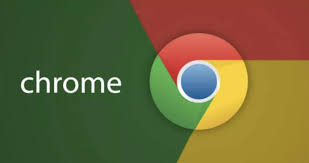在现代网页开发中,网页调试是每位前端开发者和网站运营人员必备的技能。**谷歌浏览器(Google Chrome)**作为全球最受欢迎的浏览器,其内置的开发者工具(DevTools)为用户提供了强大而灵活的调试手段。无论是检查网页结构、修改CSS样式、调试JavaScript脚本,还是分析页面性能和资源加载,DevTools都能大幅提升调试效率和网页优化能力。
对于刚接触前端开发的新手,掌握基本的调试技巧是提高开发效率的重要前提;而对于有经验的开发者,利用DevTools进行深度调试和性能优化更是日常工作的重要环节。通过熟练使用Chrome DevTools,开发者可以快速定位页面问题、分析网络请求、优化页面渲染速度,并模拟不同设备和网络环境,以确保网页在各种场景下的稳定性和流畅性。
本文将从基础操作入手,系统讲解谷歌浏览器调试网页的技巧大全,包括元素面板、控制台、网络面板、性能分析和响应式调试等模块。我们将提供详细操作步骤、实用技巧以及实际应用示例,让新手可以快速上手,老手可以提升调试效率和专业能力。阅读本文,你将全面掌握谷歌浏览器调试网页的核心技巧,实现从入门到精通的进阶目标。
一、谷歌浏览器开发者工具概述
谷歌浏览器开发者工具(Chrome DevTools)是一套强大的网页调试和分析工具,集成在浏览器中,能够帮助开发者实时查看网页结构、调试脚本、分析性能以及模拟各种设备环境。通过DevTools,开发者可以快速定位网页问题,提高开发效率和用户体验。
1. DevTools的核心功能
- 元素(Elements)面板:查看和修改HTML、CSS代码,调试页面布局。
- 控制台(Console)面板:执行JavaScript代码,调试脚本错误。
- 网络(Network)面板:监控资源请求,优化加载速度。
- 性能(Performance)面板:分析页面渲染和交互性能。
- 应用(Application)面板:查看Cookies、缓存和本地存储数据。
- 安全(Security)面板:检测网页安全性和证书状态。
二、元素面板调试技巧
元素面板是开发者工具中最常用的部分,适合调试页面布局、CSS样式和HTML结构。
1. 查看和修改DOM结构
- 右键网页元素 → 选择“检查”,定位DOM节点。
- 直接修改HTML标签或属性,浏览器会即时反映效果。
- 便于调试布局错误和内容显示问题。
2. CSS样式调试
- 在元素面板右侧的样式区域,可添加、修改或禁用CSS规则。
- 通过计算样式(Computed)查看元素最终应用的样式属性。
- 利用盒模型工具查看元素的margin、border、padding和content尺寸,快速发现布局问题。
三、控制台和脚本调试
1. 控制台使用技巧
- Console面板可以直接执行JavaScript代码,快速测试脚本逻辑。
- 查看网页报错、警告和日志,帮助定位问题。
- 支持输出对象、数组和DOM元素,便于调试复杂逻辑。
2. 断点调试
- 在Sources面板设置断点,代码运行到断点会暂停。
- 逐步执行脚本,观察变量值和函数调用顺序。
- 支持异步事件和网络请求调试,便于分析复杂交互逻辑。
四、网络与性能分析
1. 网络面板技巧
- 监控每个资源请求的状态码、加载时间和大小。
- 过滤JS、CSS、图片等资源类型,分析加载瓶颈。
- 查看HTTP头信息和请求参数,排查接口调用问题。
2. 性能分析技巧
- Performance面板记录页面加载和渲染的时间轴。
- 分析CPU和内存占用,找出性能瓶颈。
- 生成性能报告,用于优化动画、交互和页面响应速度。
五、响应式设计与设备模拟
DevTools支持模拟不同设备和网络环境,方便前端进行响应式设计测试。
- Device Toolbar:模拟不同屏幕分辨率和设备类型。
- 测试移动端网页布局、触控事件和滚动行为。
- 模拟网络速度和连接状况,分析页面在低速网络下的表现。
实用技巧总结
- 结合Elements和Console快速调试布局和脚本问题。
- 利用Network面板分析资源加载,优化网页性能。
- Performance面板帮助检测渲染瓶颈,提升用户体验。
- Device Toolbar模拟不同终端,实现跨设备调试。
1:DevTools是否适合新手使用?
适合。DevTools提供直观的界面和实时反馈,新手可以通过元素面板和控制台快速理解网页结构和行为,是前端开发入门的必备工具。
2:修改网页内容会影响原网站吗?
不会。DevTools修改只在当前浏览器会话生效,刷新页面后会恢复原内容。要永久修改,需要在网站源代码中更新。
3:如何在移动端调试网页?
在DevTools中点击Device Toolbar,可模拟不同设备屏幕和分辨率,还能测试不同网络环境下的网页加载和响应情况。